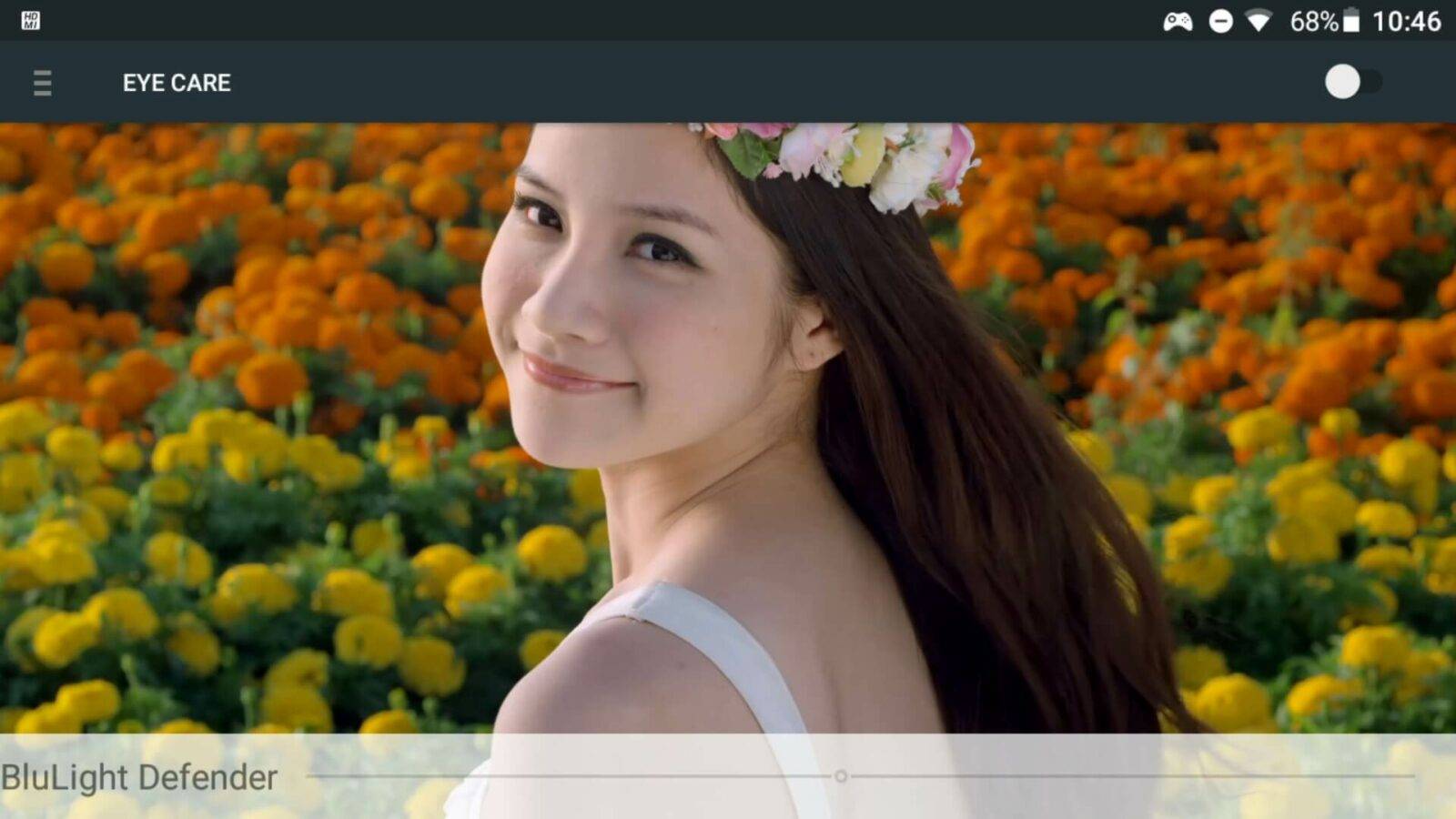O GPD XD Plus tem um excelente ecrã H-IPS e podes facilmente ajustar algumas definições para tirar o melhor partido dele, ou alterar de acordo com as tuas preferências pessoais.
Podes fazê-lo com a aplicação Miravision incorporada, à qual podes aceder abaixo no nosso guia passo a passo.
Tem em atenção que as definições só afectam o ecrã H-IPS e não a saída da TV.
Terás de alterar as definições de visualização no teu televisor se estiveres a utilizar um cabo HDMI para a saída para um televisor.
Vai ao menu Definições e seleciona Definições avançadas



Clica nas três linhas horizontais no canto superior esquerdo para abrir as definições. 

SmartScreen

A maioria das opções são auto-explicativas, a opção Brilho apresenta um controlo deslizante para aumentar ou diminuir o brilho.
Modo de imagem

Esta é mais uma preferência pessoal, dependendo do aspeto que preferes dar às tuas cores.
Podes pré-visualizar as alterações e compará-las na imagem acima das opções.
Se escolheres o Modo de Utilizador, desbloquearás as opções Sintonização Básica de Cores e Sintonização Avançada no menu principal. Estas duas opções permitir-te-ão ajustar as definições individuais do ecrã.
Sintonização básica de cores

A partir daqui, podes ajustar individualmente o valor do cursor para as tuas definições preferidas.
Segue-se um exemplo das definições de Saturação.
Afinação avançada

A nitidez e a temperatura da cor podem ser ajustadas utilizando os cursores de acordo com a tua preferência pessoal.
Contraste dinâmico

Mais uma vez, é uma questão de preferência pessoal se deves ou não activá-la ou desactivá-la.
Experimenta e vê.
BluLight Defender

Podes ajudar a reduzir parte da luz azul activando a opção no canto superior direito e movendo o cursor na parte inferior do ecrã para ajustar a intensidade.
Repor as predefinições

Aparecerá uma janela de confirmação para cancelares ou prosseguires.